台灣時間 2023 年 3 月 16 日晚間,微軟(Microsoft, MSFT-US)正式舉辦名為「The Future of Work with AI」的發表會,重磅發布 AI 辦公助手——Microsoft 365 Copilot。在此之前,我們已經見識過 GPT-4 模型的實力,但如果要把工作上的 PPT、Word、Excel 文件都丟給它,它真的處理得過來嗎?繼改變搜尋引擎後,微軟又揮起 AI 的利劍,要掀起辦公軟體的新革命!
Copilot 是什麼?
Copilot(全名是 MicroSoft 365 Copilot)是一個搭載了GPT-4 大模型能力的 AI 助手,將接入微軟旗下產品中。而 GPT-4 ,正是數日前由 OpenAI 發布的,目前功能最強大的 AI 大模型。
💡想知道更多有關於 GPT-4 的內容,可以看看股感的這篇文章喔>>>GPT-4是什麼?和 GPT-3.5 差異在哪?GPT-4 可以做到哪些事情?
「這是人類與電腦共生的新時代開始。」
微軟董事長兼 CEO 納德拉談道,「如今,AI 為從搜尋到社交媒體的線上體驗帶來了顛覆性變革的動力。」
目前,微軟 Office 365 旗下的辦公產品包括 Word、Excel、Powerpoint、Outlook、Teams 等等。一邊是全球最大辦公軟體,另一邊是最強 AI 大模型,兩者結合堪稱「王炸」。在短短半小時中,不同產品線依次出現,微軟緊鑼密鼓般展示 Copilot 「五花八門」的技能,接下來就讓我們來看看 Copilot 會有哪些功能吧!
寫邀請函、活動規劃、PPT 設計,Copilot 都會!
快速生成邀請函
微軟首先展示了寫邀請信件、共享照片、做 PPT、做聚會計劃等常見任務,如何通過 Microsoft 365 Copilot 大幅提高效率。比如,群發邀請信件時,只需一些簡單提示,Copilot 就能了解產生邀請函初稿所需的一切。
微軟演示的例子是一位用戶的女兒即將高中畢業,想邀請親朋好友參加她的畢業派對。輸入「告知 Tasha 將高中畢業。添加我們多麽驕傲、我們要和朋友和家人一起慶祝。包括 Glenwood Springs 確認的組織資訊。」後,Copilot 很快產生草稿。
值得一提的是,它還從用戶上週收到的一封電子信件中提取了有關場地的詳細資訊。接著向 AI 提出更多要求,比如讓客人分享有趣的故事,並點擊「插入(Insert)」,給他們發一個可以上傳照片至 OneDrive 的連結。
如果覺得這個初稿有點囉嗦,可以選擇「short」讓它變得更簡潔,這封邀請信件就輕鬆搞定了。
你不用再為 PPT 煩惱
PPT 令不少職場人士感到頭疼,而 Copilot 同樣能帶來生產力的飛躍。繼續接著上面這個例子,在Copilot 文本框中輸入:「做個幫我女兒 Tasha 慶祝高中畢業的演講,她從 Glenwood Springs 畢業,踢足球、演話劇、在一個電子俱樂部,登上了榮譽榜。我們給她的建議是勇敢、富有冒險精神!」然後選定「有趣(Fun)」風格,Copilot 就立刻開始工作,並在幾秒鐘內從用戶的 OneDrive 中找到最佳照片,產生了一個符合要求的 PPT,裡面既包含過去的成就,也涉及對未來的建議。
同樣,可以要求 Copilot 把文字變得更簡潔,並添加相關圖像。也可以修改文字資訊。當用戶想換張圖,只需將意見告訴 Copilot,比如輸入「把圖片換成冒險或飛行的圖片」,Copilot 立即就能滿足需求。還可以讓 Copilot 在 PPT 之間添加過渡,使得 PPT 的演示更加精美。結果看起來還不錯。
普通人使用不到 PowerPoint 所能做的 10% ,而 Copilot 解鎖了其餘的 90% !」
微軟 CVP、Office 產品組 Sumit Chauhan 說。
規劃活動、擬演講稿 Copilot 都做得到!
接下來,為派對做具體計劃,Copilot 也能幫得上忙。 它可以為派對所需考慮的所有事情創建頁面。 輸入「幫我給 Tasha 大約有 30 ~ 50 人的高中畢業派對創建一個計劃」,Copilot 就能高效完成任務。要求它把這些計劃放進待辦事項清單裡,它也能做得既快又好。
接著,讓 Copilot 寫一份 3 分鐘時長的演講稿,體現父母多位她自豪、多麽認可她的努力以及被她的志願者經歷所激勵。用戶可以決定保留、修改或者放棄這個草稿,或是讓 Copilot 添加更多內容。比如添加一些從朋友和家人那裡收集到的有趣故事,輸入「包含三個 Tasha 的童年趣事」,單擊鼠標讓它更簡潔些。然後再開始修改自己不滿意的地方,整個寫作過程效率會變高很多。
做完提案文件直接幫你生成簡報!
再來換個跟辦公更相關的例子,比如需要創建一個客戶提案。直接交給 Copilot,輸入「在「VanArsdel 會議筆記」文件的基礎上給 VanArsdel 起草一個提案,並包括「路線圖」文件中提供的產品」。
接著,可以要求它從某個文件插入圖像,並從其他文件中提取相關的視覺效果。在頁面右方,點擊「添加摘要」,Copilot 就會在文件頂部產生簡短的摘要。同樣,也可以要求它提供一些建議來優化客戶提案。點擊「添加常見 Q&A」,它亦能快速完成。
下一步,將客戶提案變成可向客戶演示的PPT。只要在 PPT 的 Copilot 文本框中輸入「創建一個基於「VanArsdel Proposal」文件的 presentation」,它立刻產生一份 5 頁、演講時長約 10 分鐘的 PPT。然後用戶可以繼續打磨和潤色這個 PPT,包括要求 Copilot 增加一頁關於可持續材料成本效益的幻燈片、讓幻燈片的顯示變得更直觀、為幻燈片製作動畫效果等等。只需單擊鼠標,即可獲得堪稱專業的 PPT 設計。此外,Copilot 還能產生演講者筆記。
Excel 也難不倒 Copilot!
再來看 Copilot 在 Excel 中的應用。Copilot 對 Excel 的所有豐富功能觸手可及:假設你現在需要分析本季度的銷售結果,你首先要求它對下圖的數據表進行分析,在幾秒鐘內給出三個關鍵趨勢。這時,你會得到一個大致文字要點框架。接著,你要求它繼續深入解讀趨勢。它就會立刻創建了一個新的表格,自動單獨保存,以便更直觀地呈現發生了什麼,無需修改原始狀態的數據。這是一個很好的例子,說明Copilot如何通過展示如何一步一步地分解問題,助用戶提高技能。
而當你要求 Copilot 將導致銷售成長下降的原因可視化時,它會為對應資訊加了一點顏色標識,使問題更加突出顯示。現在,你想更深入地研究並提出後續問題,Copilot 不僅回答了你的問題,還創建了一個簡單的場景模板,甚至會問你是否想通過一步一步的細化工作來了解更多關於它做了什麼的內容。最後,你可以要求它創建預計的圖表,將大量數據轉化為清晰的見解和行動。
Copilot 將成為你整理郵件的最佳幫手!
Copilot 如何幫助用戶處理電子信件?微軟相關負責人稱,我們都在為不斷有動態的收件箱而焦慮,有時它使我們無法專注於最重要的工作。但與此同時,人們確實有重要的電子信件不能錯過。
這就需要 Copilot。在 Outlook 軟體中,首先,它可以幫你將有用資訊與噪音分開,幫忙做信件分類,同時按優先順序突出顯示更重要的電子信件。同時,它還可以從更長時間維度聚合約一類信件往來。Copilot 還可以自動起草回覆,甚至聯動使用 Excel 文件中的數據。你通過簡單操作編輯產生的內容,讓它更簡潔,還可以更改寫作內容或添加更多上下文。最後,你只需查看建議的響應,然後點擊發送。
有了 Copilot,視訊會議將不再手忙腳亂!
在協同辦公軟體 Teams 中,Copilot 的加持能讓你遠程即時跟蹤會議,並在短時間內快速消化會議內容。首先,假設你是一個銷售團隊的負責人,你的首要工作就是建立客戶關係並且達成交易。然而,在實際的工作中,你的精力往往會被如記會議筆記、翻閱回憶客戶資料等其他「苦差事」分散。
Copilot 的目標就是為了改善這類用戶在銷售工作流程中的協作效果並讓一些任務實現自動化,來減輕用戶的工作負擔,甚至於當你的牙醫預約時間和每週業務回顧會議產生衝突,這一工具都可以為你提供幫助。
在會議列表,除了「接受」和「拒絕」,Teams 還提供了「Follow」選項。也就是說,即便你本人沒有線上下或線上即時跟進這一次會議,也可以達到與上述方式類似的參會效果。除了線上上即時「Follow」關注會議進展,收到其他團隊成員的共享文件、與客戶討論、通知等,你還可以隨時「提問」。例如當看到同事就某個問題做出決定時,你可以詢問「為什麼會做出這個決定」「還有哪些考慮選項」等,得到Copilot的回答時,它還會為引用相關資訊作為補充說明,減少進一步的溝通成本。
還有一種情況是,會議進行了一段時間,但你中間分神了幾分鐘,你也可以要求 Copilot 為目前會議產生一段總結,包括到目前為止這次會議的核心要點有哪些、哪些問題已經被討論過了、哪些問題還沒有被解決等。
此外,Copilot 還會隨時同步總結有關客戶的最新資訊,或者為你產生與客戶相關的所有對話摘要,能夠讓你更加直觀的了解到客戶的資訊,以便你可以對會議討論的相關問題提出一些建議等。微軟還構建了一個多人協作平台,讓同事間的溝通、思想碰撞更加直觀。以一個團隊在產品報價和定價方面的即時協作為例,可以看到在這個表單中,團隊間的成員可以添加注釋和相關項目,這樣每一個人都可以了解到這一項目的最新進展。並且,當你要求 Copilot 從 Excel 中提取最暢銷產品的相關數據進行分析時,另一名同事還能在 Copilot 同步添加一列。這樣一來,大家的想法可以同時呈現在電腦面前,其效果可能與面對面辦公類似。
值得注意的是,這些修改內容也會在「歷史記錄」中保留下來,方便團隊成員回溯。基於 Copilot,客戶相關的最新資訊、數據都可以被快速提煉出來。還有一個在談判過程中可能被問到的關鍵問題就是,你的產品與競品相比有什麼優勢?Copilot 就會從你的銷售材料中提取資訊,並產生建議。
當會議結束後,Copilot 會產生完整摘要,並為你們的下一步計劃或推進項目提供一個 list,這些會議的詳細資訊也會同步至你的時間表中,然後你可以根據聊天歷史記錄創建會議摘要、針對不同問題確定相應的跟進人員,以及下一次會議的合適時間,這些繁雜的操作現在都更為簡便,你只需要簡單的修改後點擊發送就可以向其他同事同步了。當然,會議詳細的資訊也可以隨機修改。
辦公場景中很多較為乏味、複雜的工作先前就可以實現自動化,但這些大多只有開發者才能享有,如今,微軟將這一功能開放給了普通用戶,能夠大大縮短完成重複性工作的時間,將更多的精力集中到與客戶的談判中。
Business Chat 將成為你與客戶之間的橋梁
在團隊協作軟體 Teams 中,商務聊天(Business Chat)是一個全新體驗——它借助 Microsoft Graph 將來自用戶的 Word、PPT、電子信件、日歷、備忘錄、聯繫人的數據匯集在一起。
你可以要求 Copilot 總結你最近與客戶的聊天記錄、電子信件和文件資訊,讓它補上錯過的會議、總結重要文件、整理潛在風險、快速搜尋關鍵資訊、以某人的風格寫規劃書等等。
比如,當你問「昨天 Fabrikam 做了什麼」,它會立刻總結出跟 Fabrikam 相關的進展,並附上相關文件。當你把鼠標懸停在人名或文件名上,會出現更多詳細資訊。
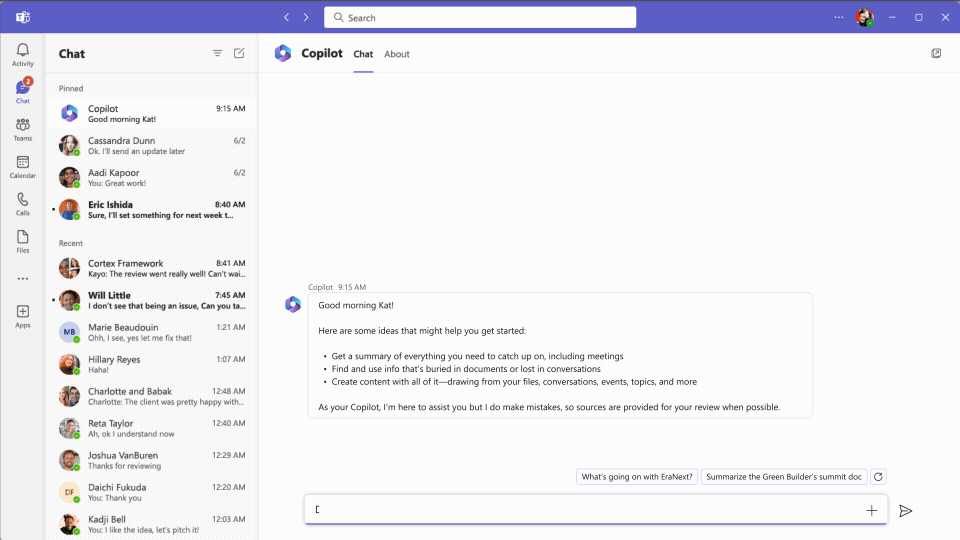
接著,輸入「幫我準備一下即將到來的與 Mona 的會議,並提出任何與產品交貨期有關的問題」,Copilot 就會匯總各種來源的資訊,在幾秒鐘內整理出一份總結。
相比之下,如果純靠你自己來做這些事,可能要花幾個小時才能找完所有資訊。還有一些看起來很好用的功能演示。比如要求它「調出第一季度預測的關鍵數據以及確定相關風險」,Copilot 會提供關鍵數據點並標注出潛在的問題。然後,可以讓它根據所有這些資訊,產生 SWOT 分析。Copilot 將在單個視圖中對優勢、劣勢、機遇、風險進行歸納。如果你發現哪裡寫錯了,直接點擊修改即可。使用 Copilot,還能將 SWOT 分析一鍵轉 PPT,並在 PPT 中對其進行優化。
什麼時候可以用到 Copilot 呢?
微軟指出,以上的功能接已經開發完畢,目前正在與包括 8 家世界 500 強企業在內的 20 家公司一起測試 Microsoft 365 Copilot,在未來幾個月中將持續分享關於 Copilot 的資訊,包括功能細節以及定價等。
微軟相關負責人坦言,大型語言模型是非常有創造力的,但它們也容易犯錯。這就是為什麼為大型語言模型(LLM)建立數據基礎是如此重要——「我們在系統訓練時用到了大量數據,還在體驗中加入了回饋,以便人們遇到模型出錯時告訴我們。」
「系統出錯、偏見、濫用等問題仍存在,這也是我們從少量客戶開始測試的原因之一。」據稱,微軟在某個地方已有改進,所有 Copilot 功能都通過了隱私檢查。它一直由專家把關,並受到即時監控。「我們會犯錯,但一旦犯錯,我們會迅速解決。」
這位負責人說:
「偉大的設計源於迭代,這是一種始終努力使自己變得更好的追求。」
「每個人都應該在工作中找到意義和快樂,大家已經看到了 Microsoft 365 Copilot 如何將我們重新連接到工作的靈魂。Copilot 可讓用戶利用微軟業務版圖中的數據以及微軟 365 應用程式的豐富性,來利用大型語言模型的功能來釋放創造力,解鎖生產力和高級技能,而我們才剛剛開始。我們堅定地致力於傾聽、學習和快速適應,幫助每個人用 AI 創造一個更光明的未來。」
這或許也代表,雖然目前相關計處都已經開發完成,但是距離完全實際開放給所有人使用,仍需要經歷一段時間的反覆試錯。
Copilot 結論
GPT-4 剛發布,微軟這就迅速推出了 AI 嵌入 Office 工具的成果。全世界人都在用 Word、PPT、Excel、Outlook 等微軟 Office工具工作,因此本次升級有望為數億人帶來生產力的大釋放。
從生活到工作場景,Copilot 能夠真正做到「解放人類」。只要一句指令——Copilot 就能在微軟的多款產品中「穿梭」,收集所需資訊,並且產生所需材料。
全球產生式 AI 競賽已經打響,就在微軟及 OpenAI 密集發新的同時,Google、百度(Baidu, BIDU-US)等全球網路大廠都已經採取行動。產業加速正進入新的通用智能時代,能否把握這一波技術浪潮的機會,成決定上一代大廠在新一輪角逐中能否拔得頭籌的關鍵。
從網路、瀏覽器、iPhone 到現在……我們正處於計算新時代的開始
《36氪》授權轉載
【延伸閱讀】



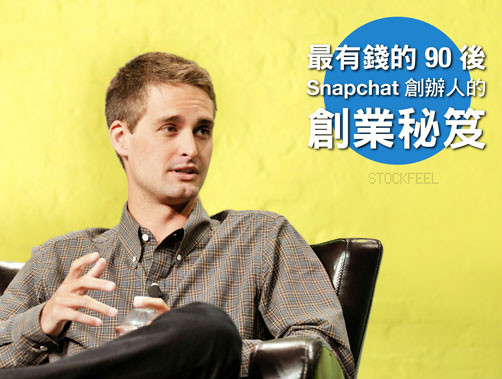
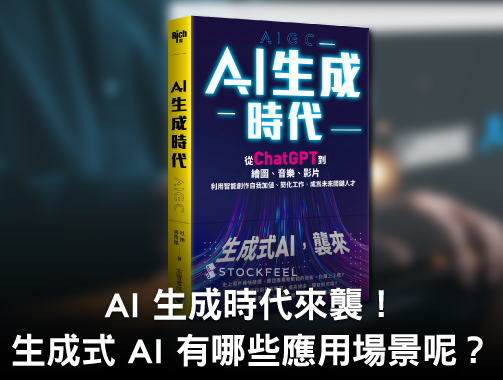


打破CEO神話-四項成功領導者的關鍵特質_-.png)








